Hướng dẫn cách hiển thị popup tại trang web
Back to consultingGiới thiệu
Tính năngquảng cáo trong hệ thống quản trị không chỉ cho phép bạn tạo và quản lý các chiến dịch quảng cáo một cách hiệu quả mà còn giúp theo dõi, đo lường hiệu suất tương tác của người dùng thông qua các chỉ số như lượt click, lượt hiển thị và phân tích hành vi truy cập. Thông qua giao diện quản trị chi tiết, quản trị viên có thể nhanh chóng điều chỉnh nội dung, hình ảnh, URL đích cũng như vị trí hiển thị quảng cáo nhằm tối ưu hóa ngân sách và nâng cao tỷ lệ chuyển đổi.
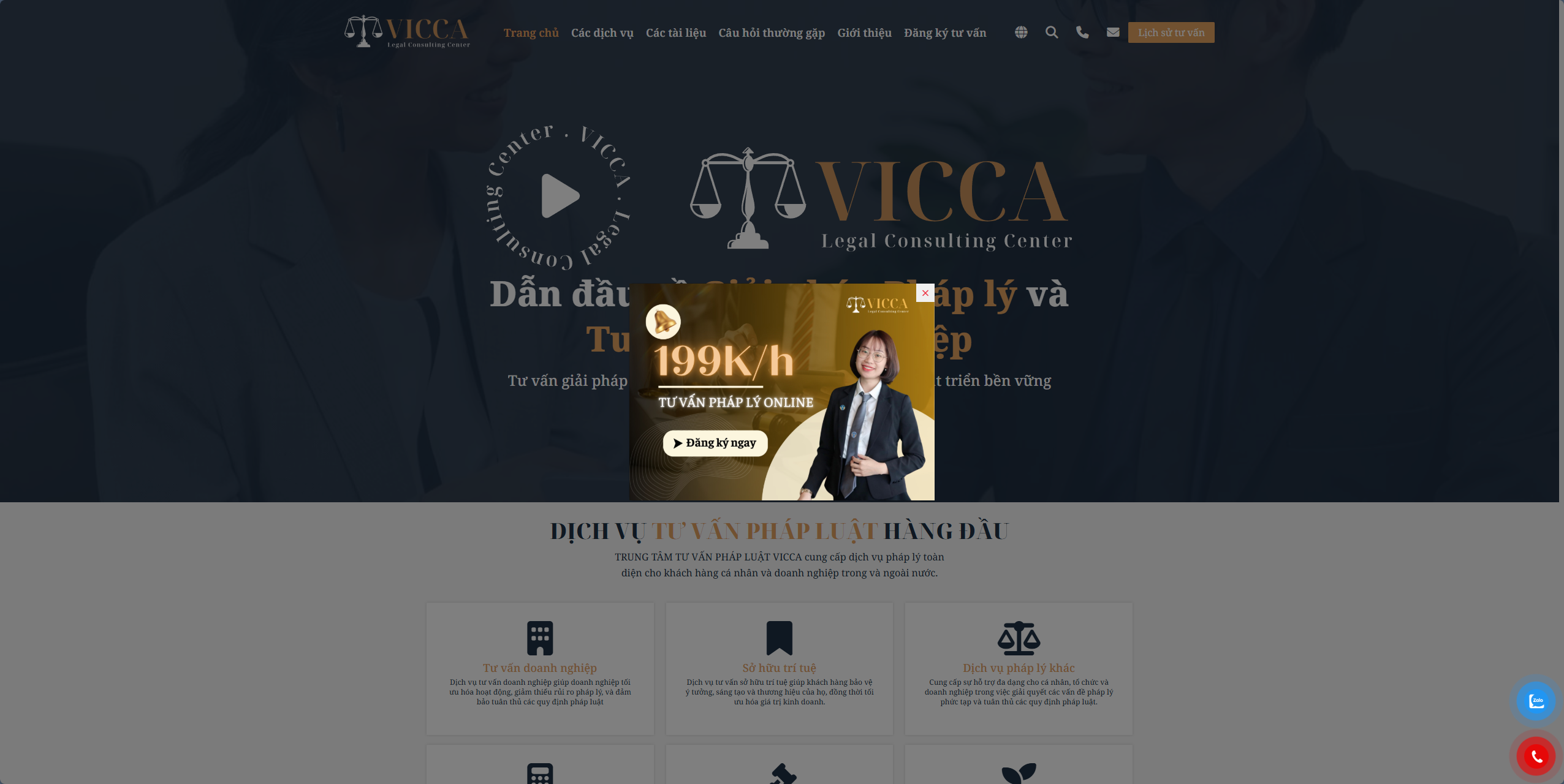
Trong bài viết này, chúng ta sẽ cùng khám phá và tìm hiểu từng bước để tạo ra những cửa sổ thông báo, quảng cáo hay khuyến mãi hiện đại, bắt mắt và tối ưu hóa trải nghiệm người dùng. Dù bạn là người mới làm quen với lập trình web hay là một chuyên gia muốn cập nhật những xu hướng mới nhất, với phần hướng dẫn này sẽ cung cấp cho bạn những kiến thức và kỹ năng cần thiết, từ khái niệm cơ bản cho đến việc tích hợp các công cụ và thư viện hỗ trợ.
Qui trình thực hiện
Đầu tiên, để popup có thể được hiển thị trên trang web bạn cần truy cập vào trang quản trị của trang web > click chọn vào mục tính năngEzyMarketing để mở phần thiết lập hiển thị.
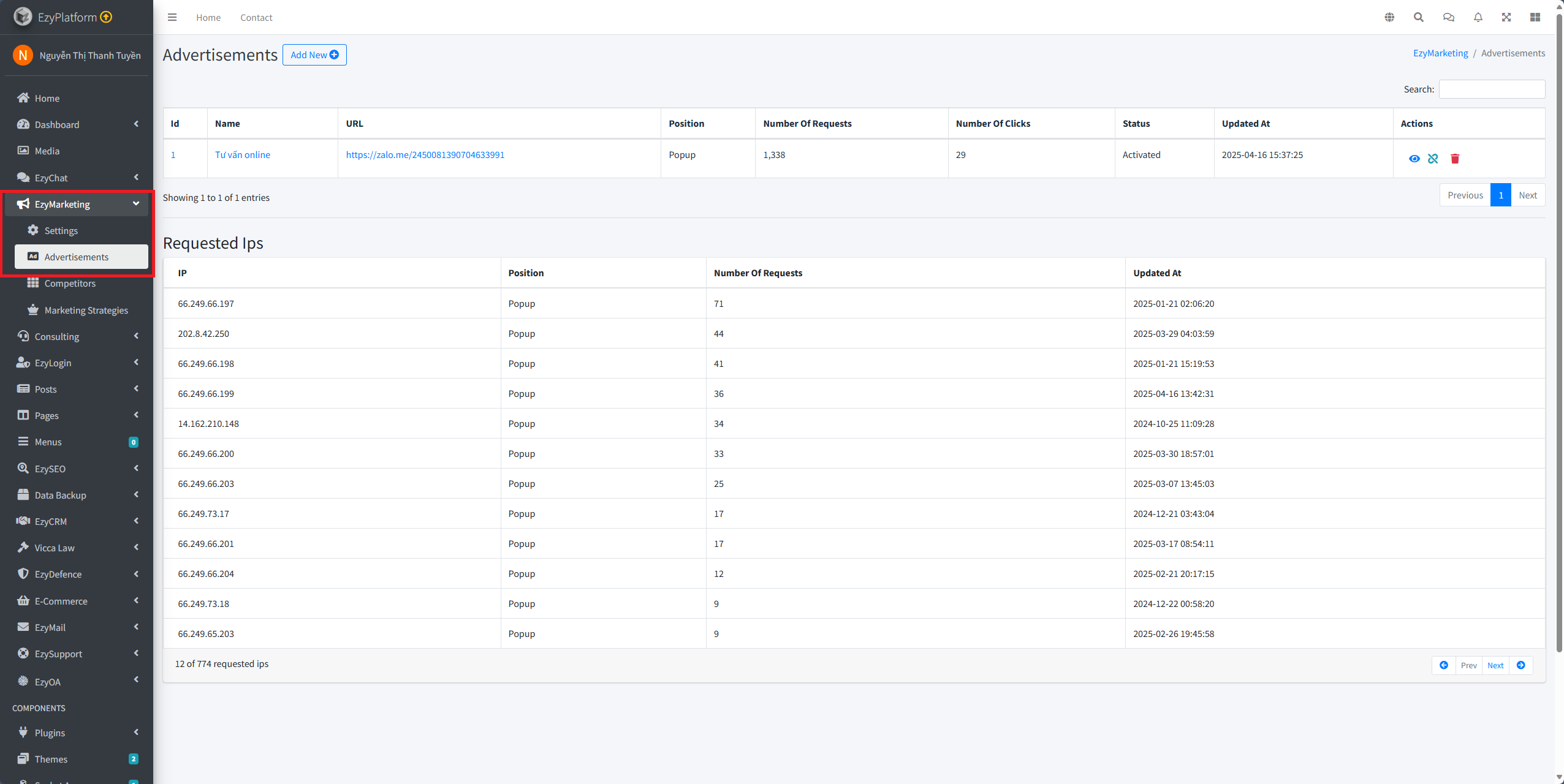
Tiếp theo, tại mục EzyMarketing bạn chọn Advertisements > tại giao diện của mục quảng cáo bạn có thể tạo mới danh sách các tên mục về thông báo , khuyến mãi, quảng cáo,....hoặc bạn có thể cỉnh sửa nếu cần thiết.Sau khi, hoàn tất các thông tin click nút submit để lưu toàn bộ thông tin vừa cập nhật.Ngoài ra, bạn cũng có thể xem các thông tin về " ID, tên, mã tham khảo, ảnh, số yêu cầu,..." bằng cách click vào biểu tượng con mắt tại cột Hành động để xem chi tiết.
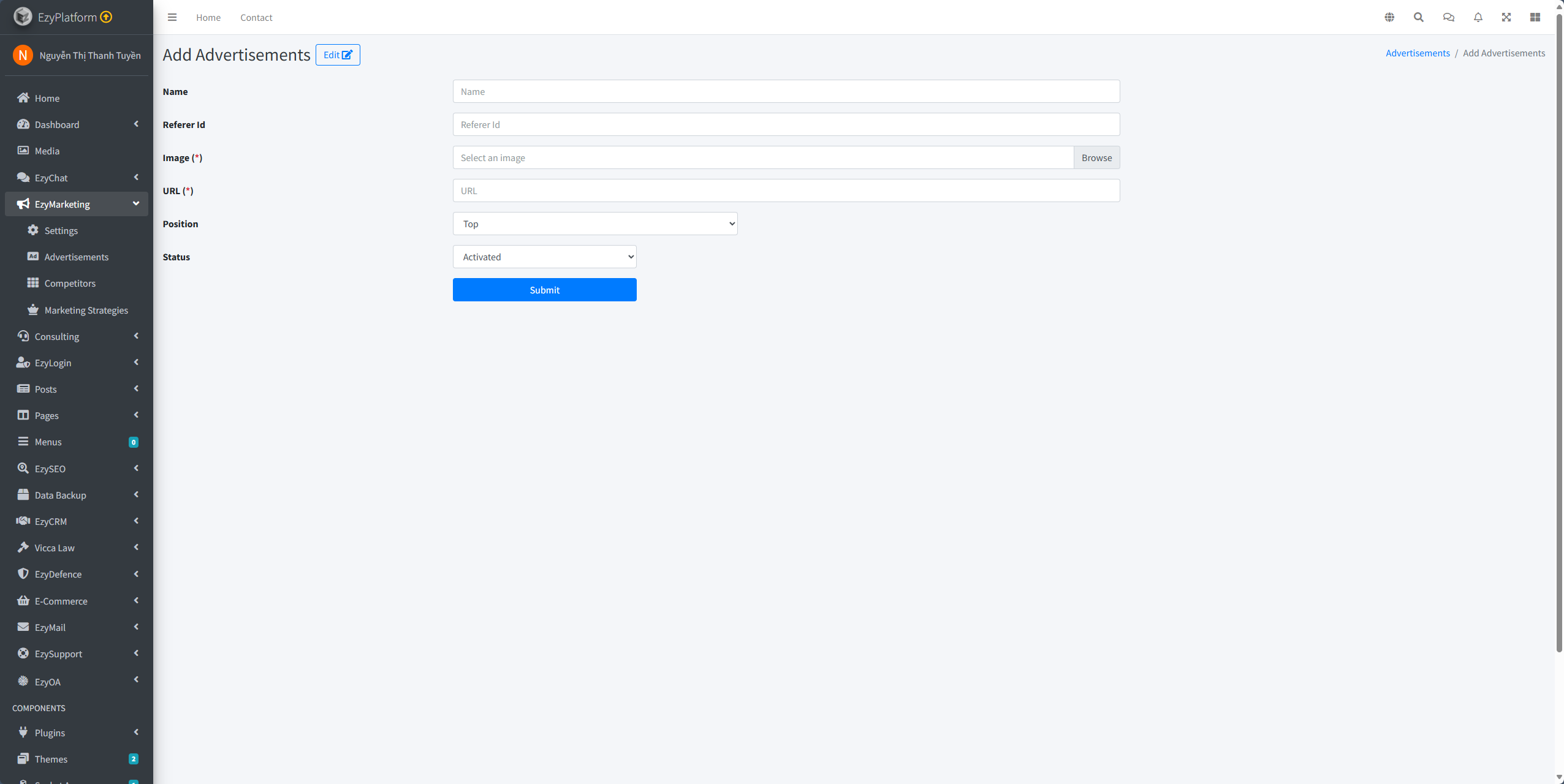
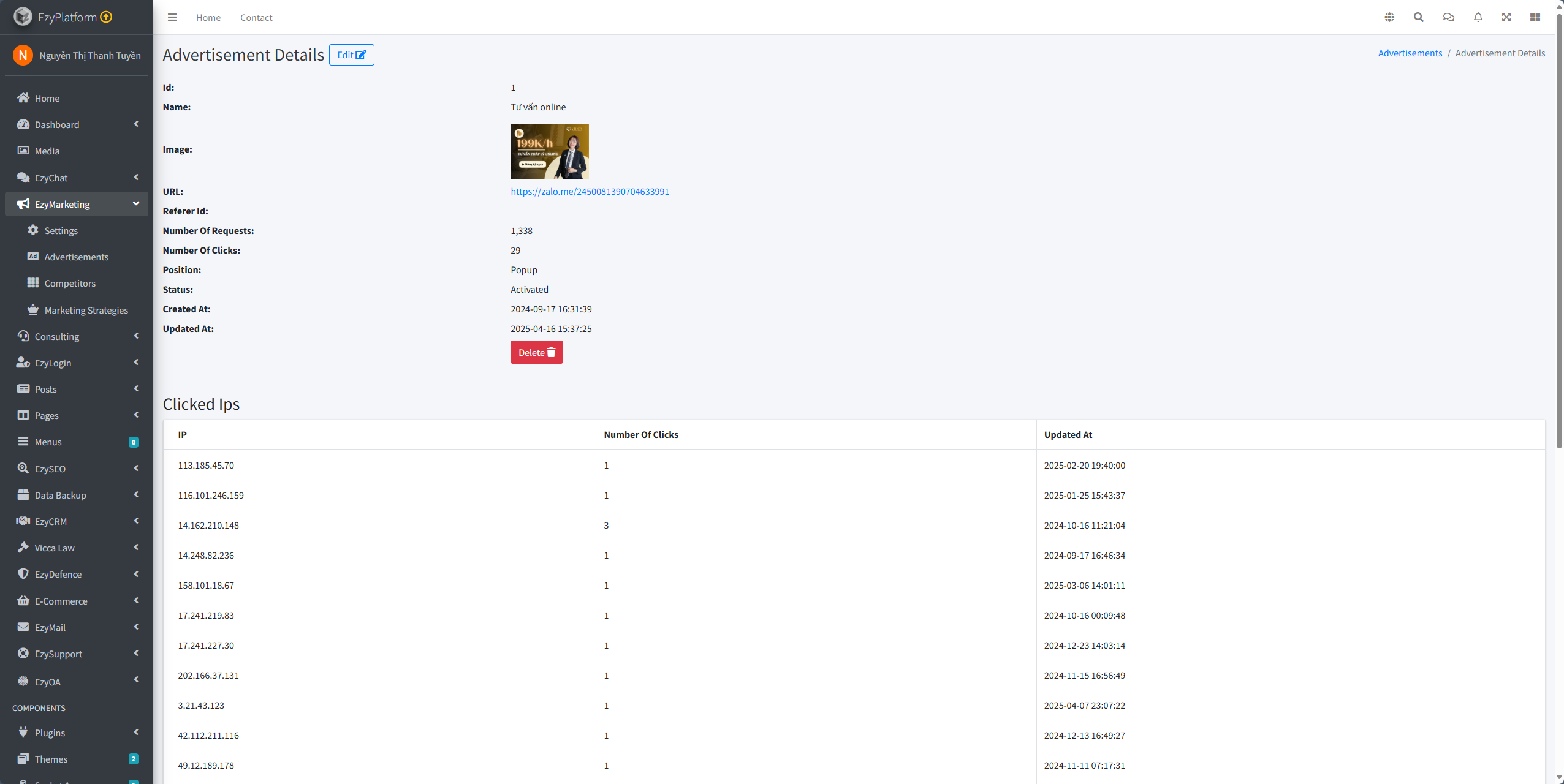
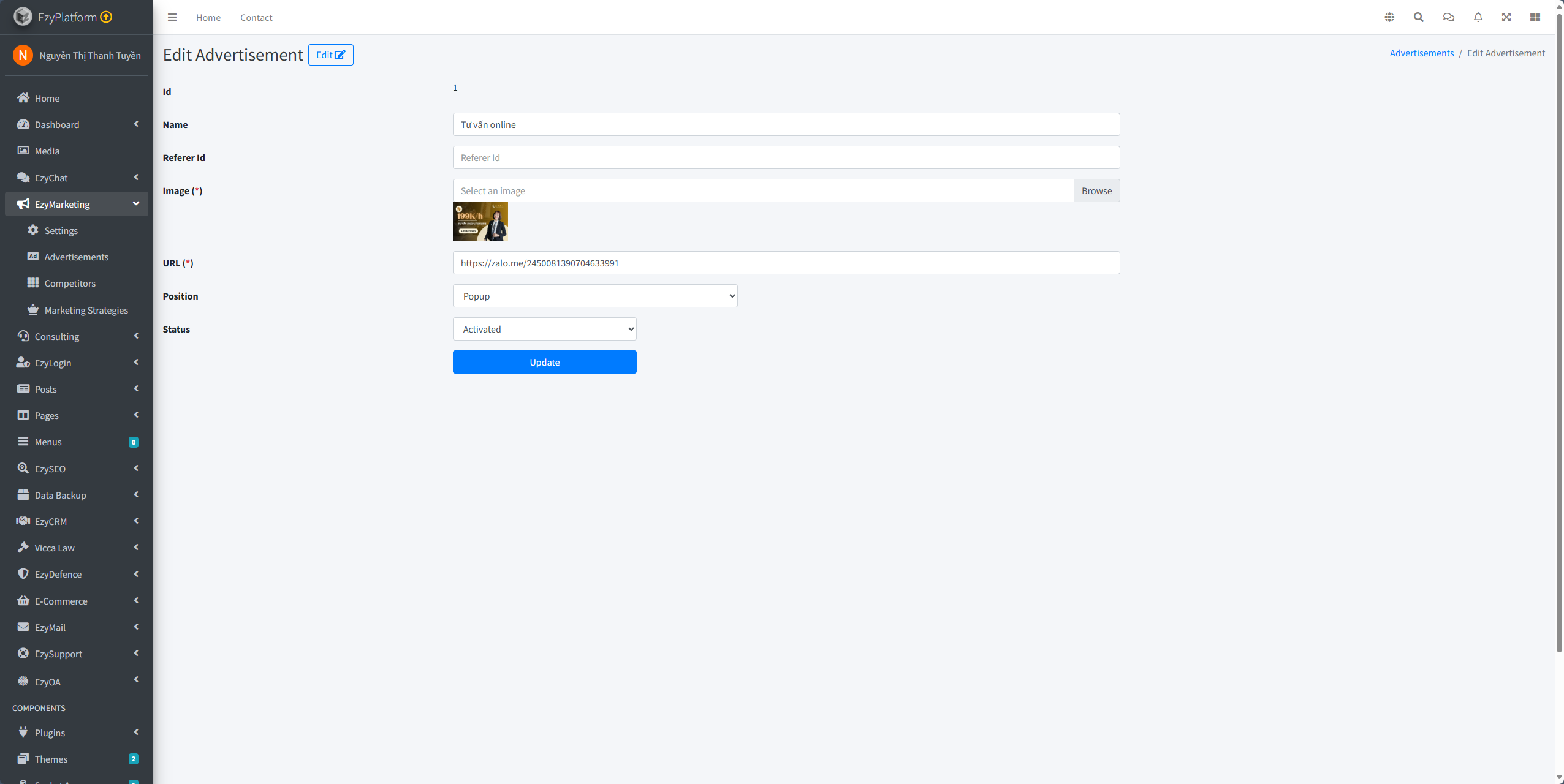
Cuối cùng, bạn có thể reset trang để xem các danh mục vừa tạo đã hiển thị chưa nếu đã hiển thị các danh mục vừa tạo > bạn cần click vào biểu tượng Gửi đi trong cột Hành động để kích hoạt hiển thị popup tại trang web, bạn cũng có thể ngưng kích hoạt khi không muốn hiển thị trong cột Hành động.Ví dụ, một danh mục popup được tạo sẵn tại trang quản trị của luatvicca sẽ hiển thị như sau:
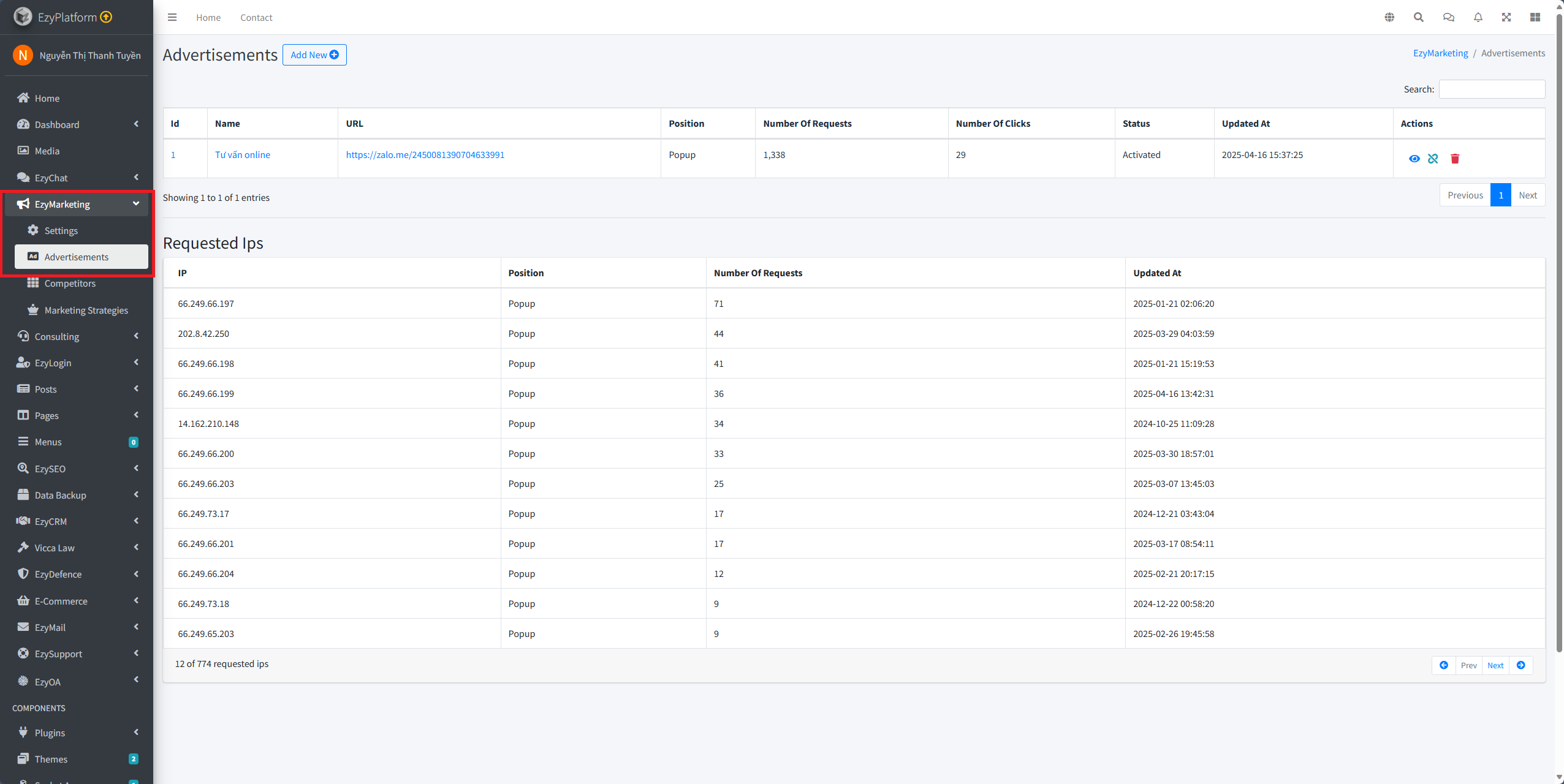
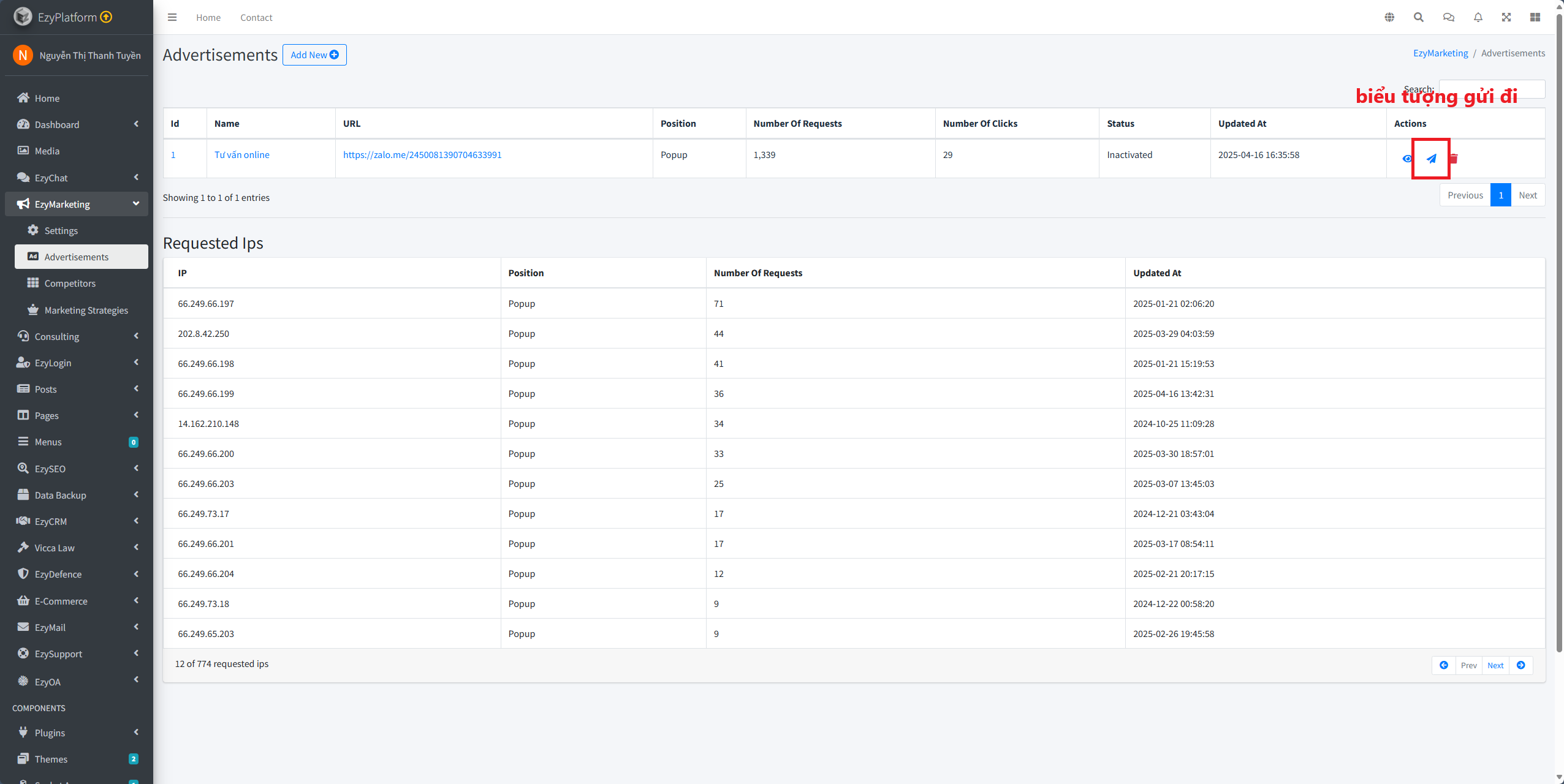
Ví dụ, một danh mục popup tại trang web của luatvicca được tạo sẽ có kết quả hiển thị như sau:
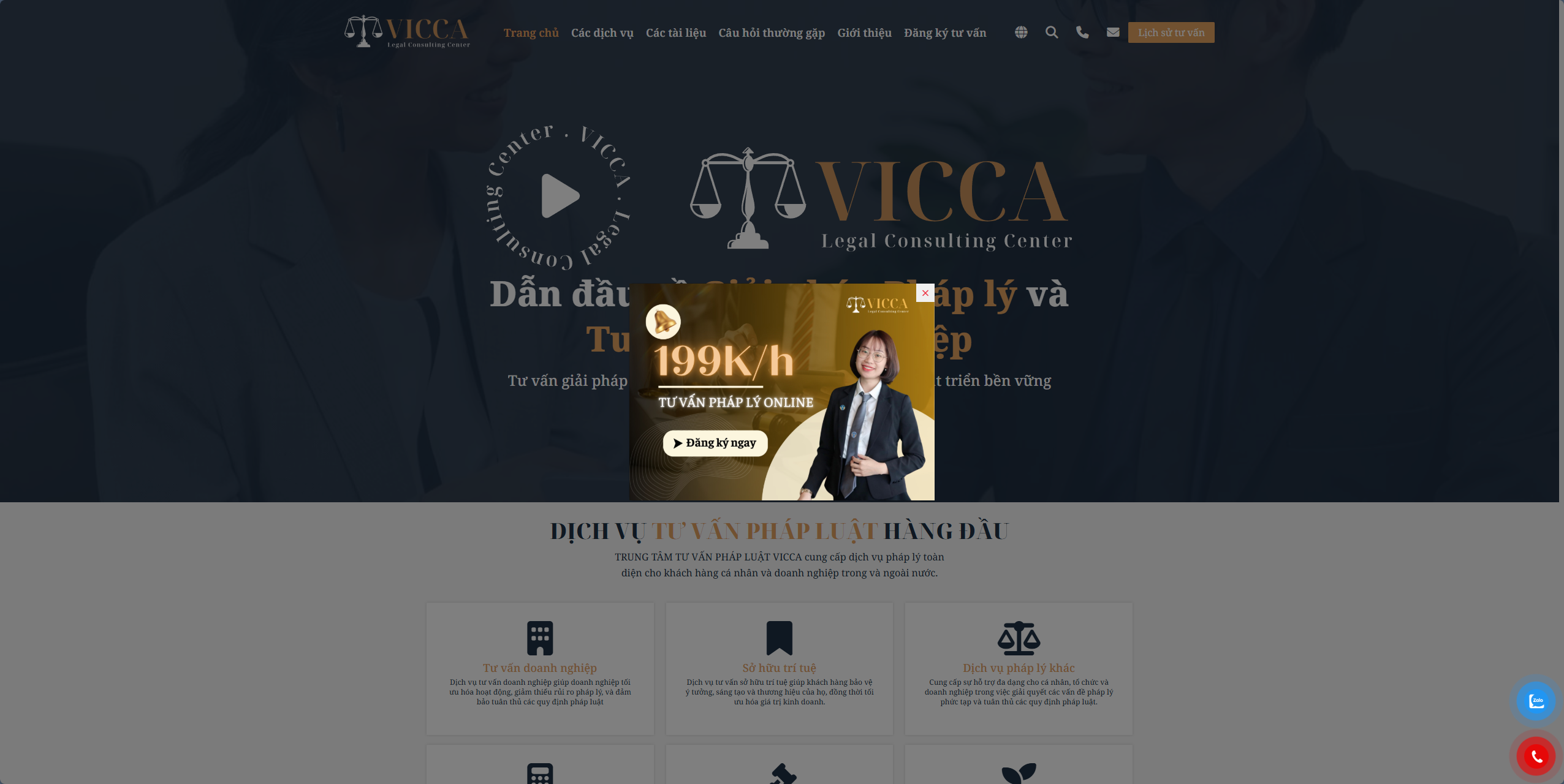
Lưu ý
- Kiểm tra kỹ các trường dữ liệu như ID, tên, mã tham khảo, hình ảnh và số yêu cầu,... trước khi lưu.
- Làm quen với tính năng
EzyMarketingvà thao tác qua các biểu tượng để quản lý và theo dõi thông tin popup. - Kiểm tra hiển thị sau khi lưu và sử dụng biểu tượng
Gửi điđể kích hoạt hoặc ngưng hiển thị popup. - Theo dõi các chỉ số như lượt click và lượt hiển thị để đánh giá và tối ưu hiệu quả chiến dịch.
- Đảm bảo popup không gây gián đoạn, nên điều chỉnh tần suất và thời gian hiển thị hợp lý.
